ვინდოუსის 10-ში ინტერნეტით კავშირის ერთ – ერთი საერთო პრობლემაა (და არა მხოლოდ) არის კავშირი სიაში მესიჯი „ამოუცნობი ქსელი“, რომელსაც ახლავს შეტყობინების ზონაში კავშირის ხატზე ყვითელი ძახილის ნიშანი და, თუ ეს არის Wi-Fi კავშირი როუტერის საშუალებით, ტექსტი. "არანაირი ინტერნეტი არ არის დაცული." მიუხედავად იმისა, რომ პრობლემა შეიძლება აღმოჩნდეს კომპიუტერთან საკაბელო საშუალებით ინტერნეტით შეერთების დროს.
ეს სახელმძღვანელო დეტალურადაა აღწერილი ინტერნეტით ამგვარი პრობლემების შესაძლო მიზეზების შესახებ და როგორ უნდა დაფიქსირდეს პრობლემის სხვადასხვა სცენარში „ამოუცნობი ქსელი“. ორი სხვა მასალა, რაც შეიძლება სასარგებლო იყოს: ინტერნეტი არ მუშაობს Windows 10-ში, უცნობი იდენტიფიცირებული Windows 7 ქსელში.
პრობლემის გადასაჭრელად მარტივი გზები და მისი კლების მიზეზების დადგენა
დასაწყისისთვის, უმარტივესი გზების შესახებ, რომ გაერკვნენ, რა არის საკითხი და, შესაძლოა, დაზოგოთ დრო, როდესაც Windows 10 – ში „ამოუცნობი ქსელი“ და „არ არის ინტერნეტთან დაკავშირებული“ შეცდომების დაფიქსირება, რადგან შემდეგ სექციებში მითითებულ ინსტრუქციებში აღწერილი მეთოდები უფრო რთულია.
ყველა ეს საკითხი ეხება იმ სიტუაციას, როდესაც კავშირი და ინტერნეტი სწორად მუშაობდნენ ბოლო დრომდე, მაგრამ უცებ შეწყდა.
- თუ კავშირი Wi-Fi- ით ან კაბელის საშუალებით ხდება როუტერის საშუალებით, შეეცადეთ გადატვირთოთ როუტერი (გამორთეთ იგი, დაელოდეთ 10 წამს, ისევ ჩართეთ იგი და დაელოდეთ რამდენიმე წუთს, სანამ ის კვლავ არ გახდება).
- გადატვირთეთ კომპიუტერი ან ლეპტოპი. მით უმეტეს, თუ დიდი ხნით არ გააკეთეთ ეს (ამავდროულად, ”გამორთვა” და ხელახლა ჩართვა არ განიხილება - Windows 10 – ში გამორთვა არ წარმოადგენს გამორთვას სიტყვის სრული გაგებით, და, შესაბამისად, შეიძლება არ მოაგვაროთ ის პრობლემები, რომლებიც გადატვირთულია).
- თუ ხედავთ შეტყობინებას "არ არსებობს ინტერნეტი, ის დაცულია", ხოლო კავშირი ხორციელდება როუტერის საშუალებით, შეამოწმეთ (არსებობს თუ არა ასეთი შესაძლებლობა), და თუ პრობლემა გაქვთ იგივე როუტერის საშუალებით სხვა მოწყობილობების დაკავშირებისას. თუ ყველაფერი სხვებზე მუშაობს, მაშინ ჩვენ ვეძებთ პრობლემას არსებულ კომპიუტერზე ან ლეპტოპზე. თუ პრობლემა ყველა მოწყობილობაზეა, მაშინ შესაძლებელია ორი ვარიანტი: პრობლემა მიმწოდებლის მხრიდან (თუ არსებობს მხოლოდ გზავნილი, რომ არ არსებობს ინტერნეტი, მაგრამ კავშირების სიაში არ არის ტექსტი „ამოუცნობი ქსელი“) ან როუტერის ნაწილზე პრობლემა (თუ ყველა მოწყობილობაზე "ამოუცნობი ქსელი").

- თუ პრობლემა Windows 10 – ის განახლების შემდეგ, ან მონაცემების დაზოგვის შემდეგ და კვლავ ინსტალაციის შემდეგ გაჩნდა, და თქვენ დაინსტალირეთ მესამე მხარის ანტივირუსი, შეეცადეთ დროებით გამორთოთ ეს და შეამოწმეთ, რამდენად შენარჩუნებულია პრობლემა. იგივე შეიძლება ეხებოდეს მესამე მხარის VPN პროგრამას, თუ მას იყენებთ. ამასთან, აქ უფრო რთულია: თქვენ უნდა ამოიღოთ იგი და შეამოწმოთ ეს გამოსწორების პრობლემაა.
ამასთან, ჩემზე ამოწურა კორექტირებისა და დიაგნოზის მარტივი მეთოდები, ჩვენ გადავდივართ შემდეგზე, რაც მომხმარებლის მოქმედებებს გულისხმობს.
შეამოწმეთ TCP / IP კავშირის პარამეტრები
ყველაზე ხშირად, ამოუცნობი ქსელი გვეუბნება, რომ Windows 10-მა ვერ შეძლო ქსელის მისამართის მოპოვება (განსაკუთრებით მაშინ, როდესაც ხელახლა დაკავშირებისას ჩვენ ვიცნობთ საიდენტიფიკაციო შეტყობინებას დიდი ხნის განმავლობაში), ან ის ხელით იყო მითითებული, მაგრამ ეს არ არის სწორი. ეს ჩვეულებრივ არის IPv4 მისამართი.

ამ სიტუაციაში ჩვენი ამოცანაა შევეცადოთ TCP / IPv4 პარამეტრების შეცვლა, ეს შეიძლება გაკეთდეს შემდეგნაირად:
- გადადით Windows 10 კავშირის სიაში. ამის გაკეთების ყველაზე მარტივი გზა კლავიშზე Win + R კლავიშების დაჭერით (Win არის გასაღები OS ლოგოს საშუალებით), შეიყვანეთ ncpa.cpl და დააჭირეთ Enter.
- კავშირების ჩამონათვალში, დააჭირეთ ღილაკს მარჯვენა ღილაკზე, რომლისთვისაც მითითებულია "დაუდგენელი ქსელი" და შეარჩიეთ "თვისებები" მენიუ.
- "ქსელის" ჩანართზე, კავშირის საშუალებით გამოყენებული კომპონენტების ჩამონათვალში, აირჩიეთ "IP ვერსია 4 (TCP / IPv4)" და დააჭირეთ ღილაკს "თვისებები" ქვემოთ.

- შემდეგ ფანჯარაში, სცადეთ მოქმედების ორი ვარიანტი, დამოკიდებულია სიტუაციაზე:
- თუ რომელიმე პარამეტრი მითითებულია IP პარამეტრებში (და ეს არ არის კორპორატიული ქსელი), შეამოწმეთ "ავტომატურად მიიღეთ IP მისამართი" და "ავტომატურად მიიღეთ DNS სერვერის მისამართი".
- თუ მისამართები არ არის მითითებული, ხოლო კავშირი როუტერის საშუალებით ხდებოდა, შეეცადეთ მიუთითოთ IP მისამართი, რომელიც განსხვავდება ბოლო ნომრისაგან თქვენი როუტერით (მაგალითად, ეკრანის სურათში. მე არ გირჩევთ 1-ის მახლობლად გამოყენებას), დააყენეთ როუტერის მისამართი, როგორც მთავარი კარიბჭე, და დააყენეთ DNS DNS– სთვის Google- ის DNS მისამართები არის 8.8.8.8 და 8.8.4.4 (ამის შემდეგ შეიძლება დაგჭირდეთ DNS ქეში გაწმენდა).

- გამოიყენეთ პარამეტრები.
ალბათ ამის შემდეგ "გაუცნობიერებელი ქსელი" გაქრება და ინტერნეტი იმუშავებს, მაგრამ არა ყოველთვის:
- თუ კავშირი ხორციელდება პროვაიდერის კაბელის საშუალებით, ხოლო ქსელის პარამეტრები უკვე მითითებულია ”ავტომატურად მიიღეთ IP მისამართის” და ჩვენ ვხედავთ ”ამოუცნობ ქსელს”, მაშინ პრობლემა შეიძლება აღმოჩნდეს პროვაიდერის აღჭურვილობის ნაწილზე, ამ სიტუაციაში, შეგიძლიათ მხოლოდ დაველოდოთ (მაგრამ არა აუცილებლადაც, ეს დაგეხმარებათ) ქსელის გადატვირთვა).
- თუ კავშირი გაკეთებულია როუტერის საშუალებით, ხოლო IP მისამართის პარამეტრების ხელით დაყენება არ ცვლის სიტუაციას, შეამოწმეთ: შესაძლებელია თუ არა როუტერის პარამეტრების შეყვანა ვებ ინტერფეის საშუალებით. ალბათ, პრობლემა აქვს მას (სცადეთ გადატვირთვა?).
ქსელის პარამეტრების გადატვირთვა
შეეცადეთ აღადგინოთ TCP / IP პროტოკოლი ქსელის ადაპტერის მისამართის წინასწარ დაყენებით.
ამის გაკეთება შეგიძლიათ ხელით, როგორც ადმინისტრატორი (როგორ უნდა ამოიწეროთ Windows 10 ბრძანება) და შეუკვეთოთ შემდეგი სამი ბრძანება:
- netsh int ip გადატვირთვა
- ipconfig / რელიზი
- ipconfig / განახლება
ამის შემდეგ, თუ პრობლემა არ გამოსწორდა დაუყოვნებლივ, გადატვირთეთ კომპიუტერი და შეამოწმეთ თუ არა პრობლემა მოგვარებული. თუ ეს არ მუშაობს, შეეცადეთ დამატებითი მეთოდიც: განაახლეთ Windows 10 ქსელი და ინტერნეტი.
ქსელის მისამართის დაყენება ადაპტერისთვის
ზოგჯერ შეიძლება ხელი შეუწყოთ ქსელის მისამართის პარამეტრის ქსელის ადაპტერს. ამის გაკეთება შეგიძლიათ შემდეგნაირად:
- გადადით Windows 10 მოწყობილობის მენეჯერზე (დააჭირეთ Win + R და ჩაწერეთ) devmgmt.msc)
- მოწყობილობის მენეჯერში, "ქსელის ადაპტერების" განყოფილებაში შეარჩიეთ ქსელის ბარათი ან Wi-Fi ადაპტერი, რომელიც ინტერნეტის დასაკავშირებლად გამოიყენება, დააჭირეთ მასზე მარჯვენა ღილაკს და აირჩიეთ "თვისებები" მენიუ.
- გაფართოებულ ჩანართზე აირჩიეთ ქსელის მისამართის ქონება და დააყენეთ მნიშვნელობა 12 ციფრამდე (ასევე შეგიძლიათ გამოიყენოთ ასოები A-F).

- გამოიყენეთ პარამეტრები და გადატვირთეთ კომპიუტერი.
ქსელის ბარათის ან Wi-Fi ადაპტერის დრაივერი
თუ ჯერჯერობით არცერთი მეთოდი არ გადაჭრილა პრობლემას, შეეცადეთ დააინსტალიროთ თქვენი ქსელის ოფიციალური დრაივერი ან უკაბელო ადაპტერი, განსაკუთრებით იმ შემთხვევაში, თუ თქვენ მათ არ დააინსტალირეთ (ვინდოუს 10 თავად დააინსტალირეთ) ან გამოიყენეთ დრაივერის პაკეტი.
გადმოწერეთ ორიგინალი დრაივეები თქვენი ლეპტოპის ან დედაპლატის მწარმოებლის ვებ – გვერდიდან და ხელით დააინსტალირეთ ისინი (თუნდაც მოწყობილობის მენეჯერის გაცნობებთ, რომ მძღოლს არ სჭირდება განახლება). იხილეთ, თუ როგორ უნდა დააყენოთ დრაივერი ლეპტოპზე.
Windows 10-ში უცნობი ქსელის პრობლემის გამოსწორების დამატებითი გზები
თუ წინა მეთოდები არ დაგვეხმარა, მაშინ აქ მოცემულია პრობლემის დამატებითი გადაწყვეტილებები, რომლებიც შესაძლოა იმუშაოს.
- გადადით მართვის პანელში (ზედა მარჯვნივ, დააყენეთ "ხედი" "ხატებზე") - ბრაუზერის თვისებები. ღილაკზე "კავშირი" დააჭირეთ ღილაკს "ქსელის პარამეტრები" და, თუ ის დაყენებულია "ავტომატურად დაყენებული პარამეტრები", გამორთეთ იგი. თუ ის არ არის დაინსტალირებული, ჩართეთ ეს (და თუ პროქსი სერვერები მითითებულია, ასევე გამორთეთ). გამოიყენეთ პარამეტრები, გათიშეთ ქსელის კავშირი და კვლავ ჩართეთ იგი (კავშირების სიაში).

- შეასრულეთ ქსელის დიაგნოსტიკა (დააჭირეთ მარჯვენა ღილაკს კავშირის ხატზე შეტყობინების ზონაში - პრობლემების მოგვარება) და შემდეგ მოძებნეთ ინტერნეტი შეცდომის ტექსტის შესახებ, თუ ის აჩვენებს რამეს. საერთო ვარიანტი - ქსელის ადაპტერს არ აქვს მოქმედი IP პარამეტრები.
- თუ Wi-Fi კავშირი გაქვთ, გადადით ქსელური კავშირების ჩამონათვალში, დააჭირეთ ღილაკს დააჭირეთ ღილაკს "უსადენო ქსელი" და აირჩიეთ "სტატუსი", შემდეგ - "უსადენო ქსელის თვისებები" - "უსაფრთხოება" ჩანართი - "მოწინავე პარამეტრები" და ჩართეთ ან გამორთეთ (არსებული მდგომარეობიდან გამომდინარე) პუნქტში "ჩართეთ ამ ქსელის ინფორმაციის დამუშავების ფედერალური სტანდარტთან (FIPS) თავსებადობა." გამოიყენეთ პარამეტრები, გათიშეთ Wi-Fi და ხელახლა დაკავშირება.

ალბათ ეს არის ყველაფერი, რაც შემიძლია შემოგთავაზოთ დროის ამ ეტაპზე. იმედია ერთი გზა მუშაობდა თქვენთვის. თუ არა, კიდევ ერთხელ შეგახსენებთ ცალკეულ ინსტრუქციას. ინტერნეტი არ მუშაობს Windows 10-ში, შეიძლება სასარგებლო იყოს.